Barra de Ferramentas do Projeto¶
Introdução¶
A barra de ferramentas do projeto é a barra abaixo do cabeçalho do Harmony Portal onde você pode acessar as ações do projeto, ver informações do projeto e navegar para projetos recentes.
Para acessar a barra de ferramentas do projeto, primeiro abra um projeto. Em um projeto aberto, a barra de ferramentas do projeto é exibida abaixo do cabeçalho Harmony Portal:

A barra de ferramentas do projeto persiste em todas as telas conforme você usa o Cloud Studio para acessar um projeto individual.
Menu de Ações do Projeto¶
Clique no ícone do menu de ações ![]() à esquerda da barra de ferramentas do projeto para abrir um menu com estas opções:
à esquerda da barra de ferramentas do projeto para abrir um menu com estas opções:
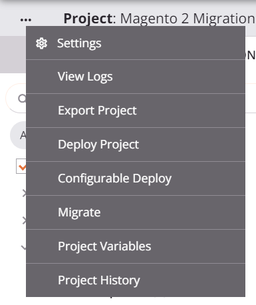
| Item do menu | Descrição |
|---|---|
| Configurações abre a tela de configuração do projeto, onde você pode editar o nome e a descrição do projeto, ou exportar ou excluir o projeto (consulte Criação e configuração do projeto). | |
| Visualizar logs abre a tela de log de operação, que inclui logs para todas as operações que foram implantadas e executadas no projeto (consulte Logs de operação). | |
| Export Project abre a tela de exportação do projeto, onde você pode exportar o projeto como um arquivo JSON (consulte Exportações e importações do projeto). | |
| Deploy Project implanta todas as operações usadas pelos workflows de um projeto (consulte Implantação do projeto). Esta opção é desabilitada quando em uma tela de configuração de componente individual. | |
| Implantação configurável abre a tela de implantação do projeto, onde você pode selecionar workflows e operações para implantar (consulte Implantação do projeto). Esta opção é desabilitada quando em uma tela de configuração de componente individual. | |
| Migrar abre a tela de migração do projeto, onde você pode escolher o ambiente de destino e especificar os valores individuais das variáveis do projeto a serem migrados (consulte Migração do projeto). | |
| Variáveis do projeto abre a tela de variáveis do projeto, onde você pode visualizar, editar e adicionar novas variáveis do projeto (consulte Variáveis do projeto). | |
| Histórico do projeto abre um painel no lado direito do designer do projeto, onde você pode visualizar eventos do histórico do projeto, marcar eventos e restaurar projetos (consulte Histórico do projeto). Esta opção é desabilitada quando em uma tela de configuração de componente individual. |
Informações do Projeto¶
A barra de ferramentas do projeto exibe o nome do projeto e o ambiente no qual o projeto está localizado. O nome do ambiente é anexado com texto indicando se o ambiente está associado a um Grupo de Agentes em Nuvem ou Grupo de Agentes Privados:

Colaboradores do Projeto¶
Se algum outro usuário tiver o projeto aberto no designer de projeto, serão exibidos avatares com a inicial do nome do outro usuário. O usuário atual não é mostrado. Os avatares do usuário são mostrados em tempo real conforme os usuários ingressam (abrem) ou saem (fecham) de um projeto.
![]()
Passar o mouse sobre um avatar mostra o nome e o sobrenome do usuário:
![]()
Projetos Recentes¶
Use o menu suspenso Projeto para navegar até um dos cinco projetos acessados mais recentemente. Os projetos são listados com o nome de cada projeto (nomes de projetos longos são truncados no meio) e ambiente onde o projeto está localizado:
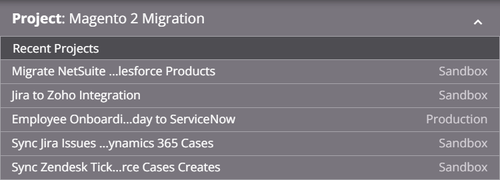
Passar o mouse sobre o nome de um projeto mostra uma dica de ferramenta com o nome completo do projeto.